方法:1、打开两个文件,选中需要跨文件复制的图层;2、鼠标右击,在打开的菜单中选择“复制图层”;3、在“复制图层”弹窗中的“目标”区域,点击“文档”的下拉框,选择另一个文件,点击“确定”即可。

本教程操作环境:windows7系统,Adobe Photoshop CS6版本,Dell G3电脑。
ps跨文件复制图层的方法
首先打开PS
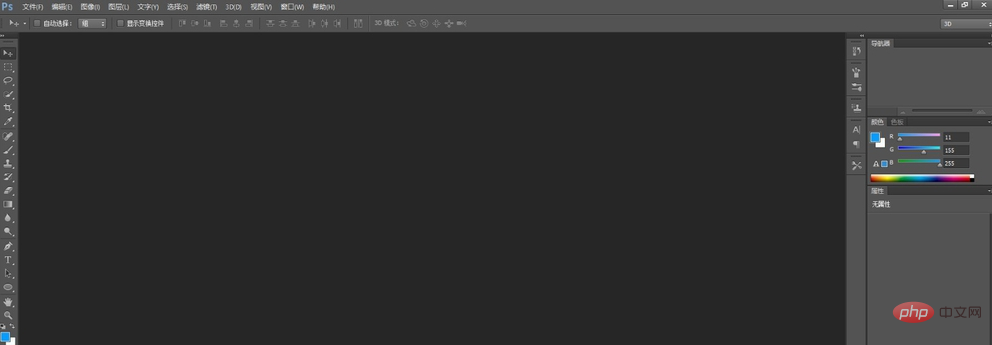
将两个文件都打开,设定目标将文件2中的青色花纹图层复制到文件1中。


在文件2图层中,选中青色花纹图层,右键,选择复制图层。
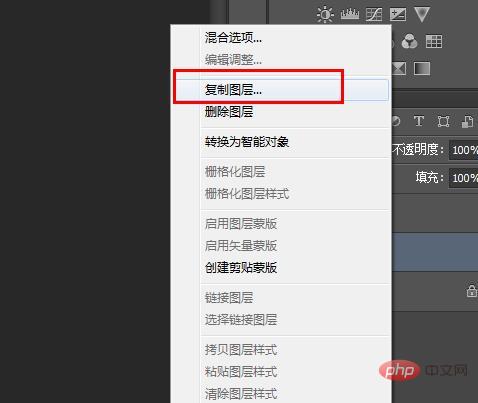
此时会出现复制图层的基本信息,可以发现下方有个目标文档,默认都是当前文件名
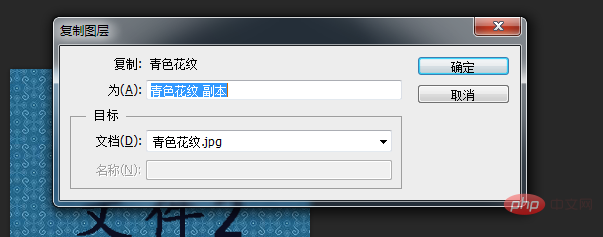
目标文档处的下拉框可以点开,会发现第一个文件的名称也显示在里面。
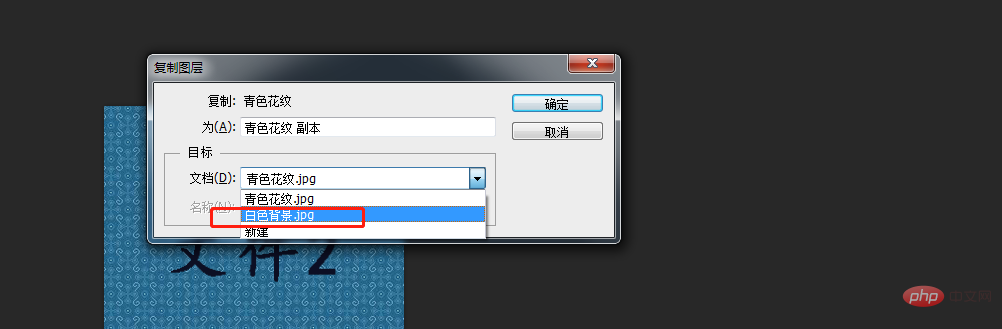
选择复制图层到第一个文件,图层名称自动修改,也可以直接手动修改名称
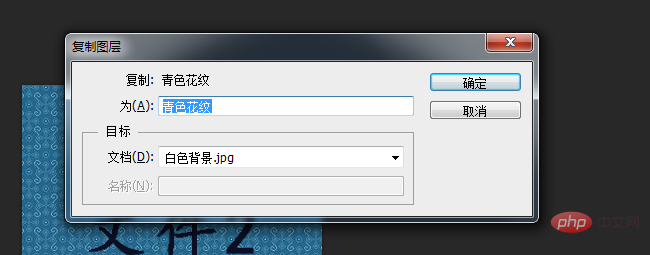
回到第一个文件,会发现第二个文件里的青色花纹图层已经被复制过来,图层名称为刚才修改的名称
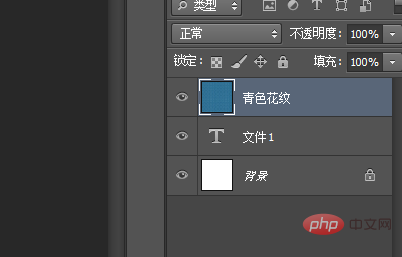
拖动一下图层顺序,完成复制。
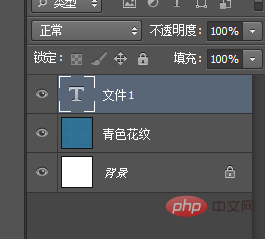
想要查阅更多相关文章,请访问PHP中文网!!






























